Содержание
Синтаксис форматирования
«Докувики» поддерживает простой язык разметки, который по возможности сохраняет файлы данных как можно более читабельными. Здесь перечислены все возможные синтаксические конструкции, которые можно использовать при редактировании статей. Просто посмотрите на исходный код этой статьи, нажав кнопку «Править страницу» в правой верхней части страницы в меню управления пользователя.
Основные конструкции форматирования
«Докувики» поддерживает выделение текста жирным шрифтом, курсивом, подчёркнутый текст и вывод текста моноширинным шрифтом. Все эти конструкции можно объединить.
«Докувики» поддерживает выделение текста **жирным шрифтом**, //курсивом//, __подчёркнутый текст__ и вывод текста ''моноширинным шрифтом''. Все эти конструкции можно **__//''объединить''//__**.
Также можно использовать подстрочный и надстрочный индексы.
Также можно использовать <sub>подстрочный</sub> и <sup>надстрочный</sup> индексы.
Ещё можно зачеркнуть текст.
Ещё можно <del>зачеркнуть текст</del>.
Абзацы отбиваются пустой строкой. Если нужно принудительно вставить перенос строки, не создавая абзац, вставьте два обратных слэша и за ним пробел или переход к новой строке.
Просто текст с разрывом строк
Обратите внимание,
что два обратных слэша действуют только в конце строки
или если за ними стоит
пробел. Если его не поставить, \\получится вот так.
Просто текст с разрывом строк\\ Обратите внимание, что два обратных слэша действуют только в конце строки\\ или если за ними стоит\\ пробел. Если его не поставить, \\получится вот так.
Принудительные переносы следует использовать только в случае крайней необходимости.
Ссылки
Ссылки в «Докувики» бывают разные и создавать их можно тоже по-разному.
Внешние
Внешние ссылки распознаются автоматически: http://www.google.com или просто www.google.com — также можно указывать текст ссылки: Это ссылка на Google. Адреса электронной почты тоже распознаются: andi@splitbrain.org.
Внешние ссылки распознаются автоматически: http://www.google.com или просто www.google.com --- также можно указывать текст ссылки: [[http://www.google.com|Это ссылка на Google]]. Адреса электронной почты тоже распознаются: <andi@splitbrain.org>.
Внутренние
Внутренние ссылки создаются посредством квадратных скобок. Можно либо просто указать имя страницы, либо дополнительно прописать текст ссылки. Имена вики-статей автоматически переводятся в нижний регистр, спецсимволы использовать нельзя.
Внутренние ссылки создаются посредством квадратных скобок. Можно либо просто указать [[ru:pagename]], либо дополнительно прописать [[ru:pagename|текст ссылки]]. Имена вики-статей автоматически переводятся в нижний регистр, спецсимволы использовать нельзя.
Можно использовать в ссылке пространства имён через двоеточие.
Можно использовать в ссылке [[ru:namespaces|пространства имён]] через двоеточие.
Ставить ссылки на определённый раздел тоже можно. Просто добавьте через решётку (#) имя раздела, так же, как это делается в HTML. Ссылка на этот раздел.
Ссылка на [[#внутренние|этот раздел]].
Примечания:
- Ссылки на существующие статьи отображаются иначе, чем ссылки на несуществующие.
- Если меняется название раздела, ссылки на него не меняются автоматически. Так что не очень полагайтесь на ссылки на разделы.
- Ссылки на разделы делаются именно на разделы.
Интервики
«Докувики» поддерживает интервики-ссылки. Это короткие ссылки на другие вики. Например, вот ссылка на статью Википедии о вики: Wiki.
«Докувики» поддерживает [[ru:interwiki|интервики]]-ссылки. Это короткие ссылки на другие вики. Например, вот ссылка на статью Википедии о вики: [[wp>Wiki]].
Сетевые ресурсы Windows
Ссылки на сетевые ресурсы вида \\server\share тоже распознаются. Однако учтите, что такие ссылки имеют смысл только в гомогенных группах пользователей, например в корпоративном интранете.
Ссылки на сетевые ресурсы вида \\server\share тоже распознаются.
Примечания:
- Из соображений безопасности непосредственный просмотр сетевых ресурсов работает по умолчанию только в Internet Explorer (и только в «локальной зоне»).
- В браузерах Mozilla эту возможность можно включить с помощью опции security.checkloaduri, но делать это не рекомендуется.
- Подробней читайте здесь: 151.
Картинки-ссылки
Совместив синтаксис ссылки и картинки, можно вставить в текст картинку, которая будет внутренней или внешней ссылкой:
[[http://www.php.net/|{{wiki:dokuwiki-128.png}}]]
Учтите: форматирование картинок — это единственная синтаксическая конструкция, которую можно использовать в тексте ссылки.
Сноски
С помощью двойных скобок можно добавить сноску1).
С помощью двойных скобок можно добавить сноску((Сноска — помещаемые внизу страницы примечание, ссылка, перевод.)).
Разбивка на разделы
Для структурирования текста можно использовать до пяти уровней заголовков. Если в тексте больше трёх заголовков, автоматически создаётся список содержимого. Его можно отключить, вставив в документ строку ~~NOTOC~~.
Заголовок 3 уровня
Заголовок 4 уровня
Заголовок 5 уровня
==== Заголовок 3 уровня ==== === Заголовок 4 уровня === == Заголовок 5 уровня ==
Четыре и более тире преобразуются в горизонтальную черту:
Картинки и другие файлы
См. также: «Работа с изображениями и медиафайлами».
С помощью фигурных скобок можно вставлять в текст внешние и внутренние картинки. По желанию можно указать их размер.
Отмасштабированная до заданной ширины: 
Отмасштабированная до заданных размеров: 
Отмасштабированная внешняя картинка: 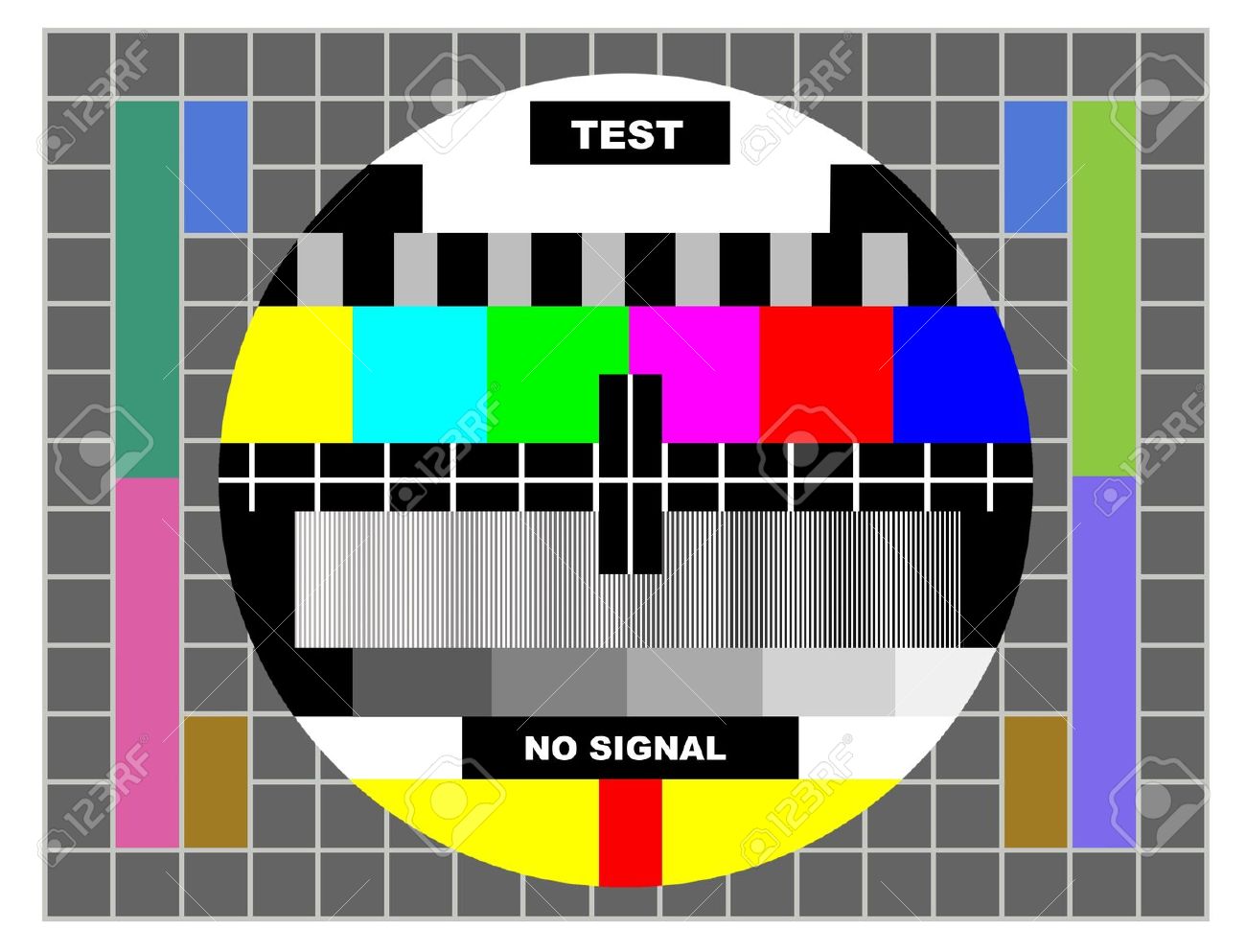
Нормальный размер: {{wiki:dokuwiki-128.png}}
Отмасштабированная до заданной ширины: {{wiki:dokuwiki-128.png?50}}
Отмасштабированная до заданных размеров: {{wiki:dokuwiki-128.png?200x50}}
Отмасштабированная внешняя картинка: {{https://previews.123rf.com/images/victoroancea/victoroancea1201/victoroancea120100059/12055848-tv-color-test-pattern-test-card-for-pal-and-ntsc.jpg?200x50}}
Поставив слева или справа пробел, можно задать выравнивание картинки:
{{wiki:dokuwiki-128.png }} — картинка слева
{{ wiki:dokuwiki-128.png }} — посередине
{{ wiki:dokuwiki-128.png}} — справа
И, конечно, картинке можно задать название (в большинстве браузеров оно отображается в виде всплывающей подсказки).
{{ wiki:dokuwiki-128.png |Логотип «Докувики»}}
Если задать имя файла (внутреннее или внешнее), который не является картинкой (gif, jpeg, png), оно будет отображаться в виде ссылки.
Узнать, как вставить картинку со ссылкой можно в разделе выше.
Списки
«Докувики» поддерживает нумерованные и маркированные списки. Чтобы создать элемент списка, поставьте в начале строки два пробела и потом звёздочку (*) в случае маркированного списка, или дефис (-) — в случае нумерованного.
- Первый элемент маркированного списка
- Второй элемент списка
- Можно сделать вложенный список
- Ещё один элемент
- Тот же список, только нумерованный
- Ещё элемент
- Чем больше пробелов в начале, тем глубже вложенность
- Всё просто
* Первый элемент маркированного списка
* Второй элемент списка
* Можно сделать вложенный список
* Ещё один элемент
- Тот же список, только нумерованный
- Ещё элемент
- Чем больше пробелов в начале, тем глубже вложенность
- Всё просто
См. также FAQ по элементам списка.
Смайлики
«Докувики» переделывает наиболее употребляемые смайлики в их графические эквиваленты. Дополнительные смайлики можно положить в директорию smiley и добавить их в файл conf/smileys.local.conf. Вот смайлики, которые есть в «Докувики»:
8-)
8-O
:-(
:-)
=)
:-/
:-\
:-?
:-D
:-P
:-O
:-X
:-|
;-)
^_^
:?:
:!:
LOL
FIXME
DELETEME
Типографские символы
«Докувики» может переделывать символы, набранные простым текстом, в их типографски корректные эквиваленты. Распознаются следующие символы.
→ ← ↔ ⇒ ⇐ ⇔ » « – — '640×480' © ™ ® …
«Александр Сергеевич™ — это наше всё © не я»
-> <- <-> => <= <=> >> << -- --- '640x480' (c) (tm) (r) ... "Александр Сергеевич(tm) --- это наше всё (c) не я"
Примечание: это конвертирование можно отключить в файле конфигурации conf/entities.conf.
Цитирование
Иногда вы можете захотеть пометить определённый текст как цитату. Для этого используйте синтаксис:
>>> Оригинальный текст большого сообщения, в котором пользователь определённо ищет помощи и подробно описывает свою ситуацию. Мы прекрасно понимаем, что это идеальный случай, а в реальном мире мы столкнёмся с необходимостью задать уточняющие вопросы. >> Уточняющие вопросы, которые мы задаём, помечая меньшим уровнем вложенности цитирования сообщения. > Ответы пользователя на вопросы... Наконец, текст нашего ответа после всех уровней цитирования.
Как это выглядит:
Оригинальный текст большого сообщения, в котором пользователь определённо ищет помощи и подробно описывает свою ситуацию. Мы прекрасно понимаем, что это идеальный случай, а в реальном мире мы столкнёмся с необходимостью задать уточняющие вопросы.Уточняющие вопросы, которые мы задаём, помечая меньшим уровнем вложенности цитирования сообщения.
Ответы пользователя на вопросы…
Наконец, текст нашего ответа после всех уровней цитирования.
Таблицы
«Докувики» поддерживает упрощённый синтаксис создания таблиц.
| Заголовок 1 | Заголовок 2 | Заголовок 3 |
|---|---|---|
| Ряд 1 Колонка 1 | Ряд 1 Колонка 2 | Ряд 1 Колонка 3 |
| Ряд 2 Колонка 1 | Объединение колонок (обратите внимание на двойную вертикальную черту) | |
| Ряд 3 Колонка 1 | Ряд 2 Колонка 2 | Ряд 2 Колонка 3 |
Обычные ряды должны начинаться и заканчиваться вертикальной чертой — |, а заголовки «крышечкой» (циркумфлекс) — ^.
^ Заголовок 1 ^ Заголовок 2 ^ Заголовок 3 ^ | Ряд 1 Колонка 1 | Ряд 1 Колонка 2 | Ряд 1 Колонка 3 | | Ряд 2 Колонка 1 | Объединение колонок (обратите внимание на двойную вертикальную черту) || | Ряд 3 Колонка 1 | Ряд 2 Колонка 2 | Ряд 2 Колонка 3 |
Чтобы объединить две соседние клетки в ряду, просто оставьте соседнюю клетку полностью пустой, как показано выше. Следите, чтобы количество разделителей клеток было одинаковым.
Вертикальные заголовки тоже можно сделать:
| Заголовок 1 | Заголовок 2 | |
|---|---|---|
| Заголовок 3 | Ряд 1 Колонка 2 | Ряд 1 Колонка 3 |
| Заголовок 4 | Объединения нет | |
| Заголовок 5 | Ряд 2 Колонка 2 | Ряд 2 Колонка 3 |
Как легко увидеть, разделитель, стоящий перед клеткой, определяет форматирование:
| ^ Заголовок 1 ^ Заголовок 2 ^ ^ Заголовок 3 | Ряд 1 Колонка 2 | Ряд 1 Колонка 3 | ^ Заголовок 4 | Объединения нет | | ^ Заголовок 5 | Ряд 2 Колонка 2 | Ряд 2 Колонка 3 |
Можно сделать вертикально объединённые ячейки добавлением трёх двоеточий ::: в объединяемые нижележащие ячейки.
| Заголовок 1 | Заголовок 2 | Заголовок 3 |
|---|---|---|
| Ряд 1 Колонка 1 | эта ячейка объединена вертикально | Ряд 1 Колонка 3 |
| Ряд 2 Колонка 1 | Ряд 2 Колонка 3 | |
| Ряд 3 Колонка 1 | Ряд 2 Колонка 3 |
В этих ячейках не должно быть ничего, кроме синтаксиса объединения (:::).
^ Заголовок 1 ^ Заголовок 2 ^ Заголовок 3 ^ | Ряд 1 Колонка 1 | эта ячейка объединена вертикально | Ряд 1 Колонка 3 | | Ряд 2 Колонка 1 | ::: | Ряд 2 Колонка 3 | | Ряд 3 Колонка 1 | ::: | Ряд 2 Колонка 3 |
Текст клетки таблицы можно выравнивать. Просто добавьте минимум два пробела с противоположной стороны: слева — если надо выравнять вправо, справа — если надо выравнять влево, и по два с каждой стороны — если по центру.
| Таблица с выравниванием | ||
|---|---|---|
| вправо | по центру | влево |
| влево | вправо | по центру |
| xxxxxxxxxxxx | xxxxxxxxxxxx | xxxxxxxxxxxx |
^ Таблица с выравниванием ^^^ | вправо| по центру |влево | |влево | вправо| по центру | | xxxxxxxxxxxx | xxxxxxxxxxxx | xxxxxxxxxxxx |
Вертикальное выравнивание:
Используйте
<vertical head=align body=align>
и
</vertical>
тэги вокруг таблицы, применяя переменные:
- top — установить сверху
- center — установить по середине
- bottom — установить снизу
| Number | Some column | Date |
|---|---|---|
| 1 | one | 2023-04-01 |
| 2 | two | 2023-04-02 |
Cортировка таблиц
<sortable r1 sumrow=2 3phase 1=numeric 2=alpha 3=nosort>
││ │ │ │ │ │
││ │ │ │ │ └ Не сортировать столбец 3
││ │ │ │ └ Всегда сортировать столбец 2 как текст
││ │ │ └ Всегда сортировать столбец 1 как числовой (alpha/numeric/date)
││ │ └ Добавить опцию трехфазной сортировки - Обычный > Обратный > Вернуться к исходному порядку
││ └ Не сортировать последние 2 строк. Номер можно не указывать. По умолчанию последняя строка (=1)
│└ Первоначально сортировать по столбцу 1 при загрузке страницы
└ Изначально обратная сортировка
</sortable>
Неформатируемые блоки
Неформатируемые блоки можно вставлять в документ, либо начиная каждую строчку блока с двух или более пробелов (как это делалось в некоторых предыдущих примерах), либо используя тэги <code> или <file>.
Это неформатированный текст, в котором сохранены все пробелы: вот <- так.
В принципе то же самое, но этим выделением можно показать, что цитируется содержимое файла.
Чтобы парсер полностью проигнорировал некий текст (т. е. не форматировал его), либо заключите его в тэги nowiki, либо ещё проще — в двойные знаки процента %%.
Это просто текст, в котором есть адрес http://www.splitbrain.org/ и **форматирование** — но ничего не происходит.
Это просто текст, в котором есть адрес %%http://www.splitbrain.org/%% и %%**форматирование**%% --- но ничего не происходит.
Чтобы увидеть, как используются эти блоки, смотрите код страницы.
Подсветка синтаксиса
«Докувики» может подсвечивать программный код, чтобы его было проще читать. Для этого используется библиотека GeSHi — соответственно подсвечиваются все языки, поддерживаемые GeSHi. Синтаксис такой же, как и в блоке code в предыдущем разделе, но на этот раз внутри тэга добавляется название языка. Например <code java>.
/** * The HelloWorldApp class implements an application that * simply displays "Hello World!" to the standard output. */ class HelloWorldApp { public static void main(String[] args) { System.out.println("Hello World!"); //Display the string. } }
Скачиваемые блоки кода
Используя тэги <code> или <file>, как показано выше, вы можете сделать отображаемый код доступным для загрузки. Для этого определите имя файла после кода языка вот так:
<file php myexample.php> <?php echo "hello world!"; ?> </file>
- myexample.php
<?php echo "hello world!"; ?>
Если вам не нужна подсветка, но нужен загружаемый файл, поставьте прочерк (дефис) (-) на месте кода языка: <code - myfile.foo>.
Особенность: при написании имени файла на русском языке для формирования корректного имени файла обрамляйте название файла двойными кавычками. Например, "Фоо Бар.php".
- "Фоо Бар.php"
<?php echo "hello world!"; ?>
Вставка HTML и PHP
Чистый HTML- или PHP-код можно вставлять в документ с помощью тэгов html и php. Используйте заглавные буквы для блочных элементов.
<html> Тут вставлен <font color="red" size="+1">код HTML</font> </html> <HTML> <p style="border:2px dashed red;">И здесь блочная вставка HTML</p> </HTML>
Получается:
<html> Тут вставлен <font color=«red» size=«+1»>HTML-код</font> </html>
<HTML> <p style=«border:2px dashed red;»>И здесь блочная вставка HTML</p> </HTML>
<php> echo 'Версия PHP: '; echo phpversion(); echo ' (прямая вставка в HTML).'; </php> <PHP> echo '<table class="inline"><tr><td>То же самое — в элементе блочного уровня:</td>'; echo '<td>'.phpversion().'</td>'; echo '</tr></table>'; </PHP>
Получается:
<php> echo 'Версия PHP: '; echo phpversion(); echo ' (прямая вставка в HTML).'; </php>
<PHP> echo '<table class=«inline»><tr><td>То же самое — в элементе блочного уровня:</td>'; echo '<td>'.phpversion().'</td>'; echo '</tr></table>'; </PHP>
Примечание: по умолчанию вставка HTML и PHP запрещена. Когда она запрещена, код не исполняется, а выводится в исходном виде.
RSS/ATOM Feed Aggregation
dokuwiki can integrate data from external XML feeds. For parsing the XML feeds, SimplePie is used. All formats understood by SimplePie can be used in DokuWiki as well. You can influence the rendering by multiple additional space separated parameters:
| Параметр | Описание |
|---|---|
| any number | will be used as maximum number items to show, defaults to 8 |
| reverse | display the last items in the feed first |
| author | show item authors names |
| date | show item dates |
| description | show the item description. If HTML is disabled all tags will be stripped |
| nosort | do not sort the items in the feed |
| n[dhm] | refresh period, where d=days, h=hours, m=minutes. (e.g. 12h = 12 hours). |
The refresh period defaults to 4 hours. Any value below 10 minutes will be treated as 10 minutes. DokuWiki will generally try to supply a cached version of a page, obviously this is inappropriate when the page contains dynamic external content. The parameter tells DokuWiki to re-render the page if it is more than refresh period since the page was last rendered.
By default the feed will be sorted by date, newest items first. You can sort it by oldest first using the reverse parameter, or display the feed as is with nosort.
Example:
{{rss>http://slashdot.org/index.rss 5 author date 1h }}
- PhDs Can't Find Work as Boston's Biotech Engine Sputters — BeauHD (2025/12/30 07:00)
- Researchers Make 'Neuromorphic' Artificial Skin For Robots — BeauHD (2025/12/30 03:33)
- Russian Enthusiasts Planning DIY DDR5 Memory Amidst Worldwide Shortage — BeauHD (2025/12/30 02:02)
- Fedora Continued At The Forefront Of Upstream Linux Innovations In 2025 — BeauHD (2025/12/30 01:25)
- 'Pull Over and Show Me Your Apple Wallet' — BeauHD (2025/12/30 00:45)
Управляющие макросы
Некоторый синтаксис влияет на то, как «Докувики» обрабатывает статьи без создания каких-либо результатов для себя. Доступны следующие макросы:
| Макрос | Описание |
|---|---|
| ~~NOTOC~~ | Если этот макрос присутствует в статье, оглавление не будет создано. |
| ~~NOCACHE~~ | «Докувики» помещает всё выводимое в кэш по умолчанию. Иногда это нежелательно (например, когда выше был использован синтаксис <php>), добавление этого макроса заставит «Докувики» обрабатывать статью при каждом вызове. |
Синтаксические плагины
Синтаксис «Докувики» может быть расширен за счёт плагинов. Как их устанавливать и использовать — описывается на страницах плагинов. Следующие плагины доступны в инсталляции «Докувики» на этом сайте:
- Box Plugin 2022-08-16 — Christopher Smith
Boxes with titles, colour and rounded corners. Syntax: <box width class colours|title> ... </box|caption> width, class, colours title & caption are optional. The title can include some wiki markup, the box contents can include almost any wiki markup. - HTML Details Tag Plugin 2021-03-18 — Sascha Klawohn
Use the HTML <details> and <summary> tag for toggling information - include plugin 2022-01-23 — Michael Hamann, Gina Häussge, Christopher Smith, Michael Klier, Esther Brunner
Functions to include another page in a wiki page - Indexmenu Plugin 2022-08-01 — Samuele Tognini
Show a customizable and sortable index for a namespace - nspages plugin 2023-05-29 — Guillaume Turri
Presents a toc of the selected namespace using <nspages> - ToDo 2023-07-14 — Leo Eibler, Christian Marg, Markus Gschwendt
Create a checkbox based todo list with optional user assignment (by using <todo>This is a ToDo</todo>). In combination with dokuwiki searchpattern plugin it is a lightweight task list management system. - Wrap Plugin 2022-08-10 — Anika Henke
Universal plugin which combines functionalities of many other plugins. Wrap wiki text inside containers (divs or spans) and give them a class (choose from a variety of preset classes), a width and/or a language with its associated text direction.
